
Hướng dẫn chia đôi màn hình Xiaomi, đa nhiệm thoải mái hơn
Chia đôi màn hình Xiaomi cho phép người dùng thao tác hai cửa sổ hoặc hai ứng dụng vào cùng một thời điểm. Nhờ sự đa nhiệm của tính năng nên nhiều người dùng “ráo riết” tìm cách thực hiện. Qua bài viết bên dưới, Điện Thoại Vui bật mí ngay cách kích hoạt chế độ 2 màn hình Xiaomi cực đơn giản. Cùng đón xem ngay nhé!
Chia đôi màn hình Xiaomi để làm gì?
Chia đôi màn hình Xiaomi mang lại nhiều lợi ích và tiện ích cho người dùng. Trong đó, điểm sáng của chế độ 2 màn hình là tăng hiệu suất làm việc, học tập lên một tầm cao mới. Đây là cách bạn có thể tận dụng tính năng này:
- Tiết kiệm thời gian: Bằng cách chia đôi màn hình, bạn có thể thực hiện nhiều tác vụ cùng lúc. Ví dụ, vừa xem video vừa đọc tin tức, hoặc vừa gửi email vừa ghi chú, giúp tiết kiệm thời gian và tối ưu hóa quy trình làm việc.
- Đa nhiệm: Chế độ này cho phép bạn làm việc trên nhiều ứng dụng cùng lúc mà không cần chuyển đổi qua lại. Ưu điểm trên rất hữu ích trong các tình huống cần vừa viết email, vừa tra cứu thông tin. Hay thậm chí là vừa nhắn tin, vừa cập nhật các tin tức “sốt dẻo”.
- Tăng cường hiệu suất làm việc và học tập: Với khả năng sao chép dữ liệu từ ứng dụng này sang ứng dụng khác. Cũng như quản lý nhiều ứng dụng cùng lúc, bạn có thể dễ dàng mở ứng dụng ghi chú ở một phần màn hình và tài liệu tham khảo ở phần còn lại. Thật tiện lợi phải không nào?
- Giải trí thoải mái hơn: Chia đôi màn hình giúp bạn có thể xem video, nghe nhạc hoặc xem ảnh ở một phần màn hình. Trong khi thực hiện các tác vụ khác ở phần còn lại. Điều này mang lại trải nghiệm giải trí liền mạch và tiện lợi, giúp bạn vừa thư giãn vừa tiện theo dõi các hoạt động khác.
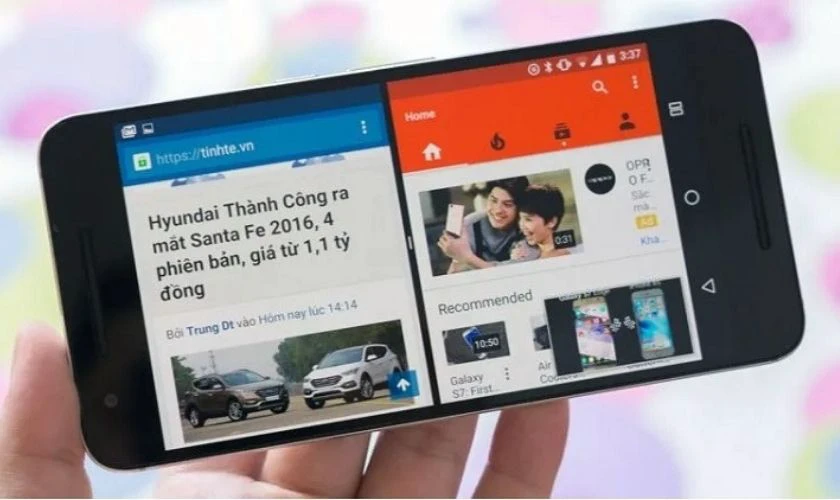
Nhìn chung, thao tác chia đôi màn hình Xiaomi là một tính năng hữu ích giúp tối ưu hóa việc sử dụng thiết bị. Đồng thời, nâng cao năng suất làm việc và mang lại trải nghiệm giải trí đa dạng cho người dùng.
Hướng dẫn chia đôi màn hình Xiaomi
Chia đôi màn hình Xiaomi cho phép người dùng có thể thao tác 2 ứng dụng đồng thời. Ưu điểm trên giúp tiết kiệm thời gian tăng hiệu suất làm việc đáng kể. Bên dưới, Điện Thoại Vui hướng dẫn bạn chi tiết cách thực hiện chế độ 2 màn hình Xiaomi:
Thiết lập chế độ 2 màn hình Xiaomi trong cài đặt
Để kích hoạt và thiết lập chế độ chia đôi màn hình trên điện thoại Xiaomi, bạn có thể làm theo các bước sau:
Bước 1: Trước tiên, vào Cài đặt từ màn hình chính hoặc ngăn ứng dụng. Tại đây, bạn tìm và chọn mục Màn hình chính để điều chỉnh các thiết lập.
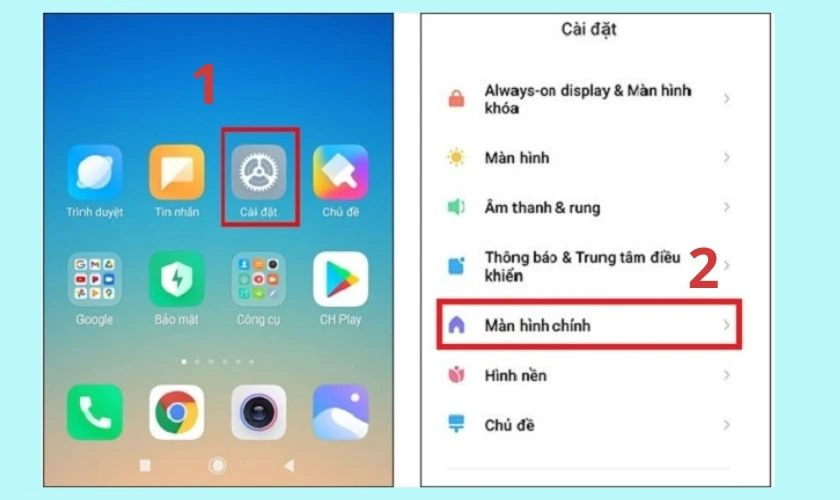
Bước 2: Trong Màn hình chính, chọn Điều hướng hệ thống và sau đó nhấn vào Phím để tùy chỉnh các phím chức năng.
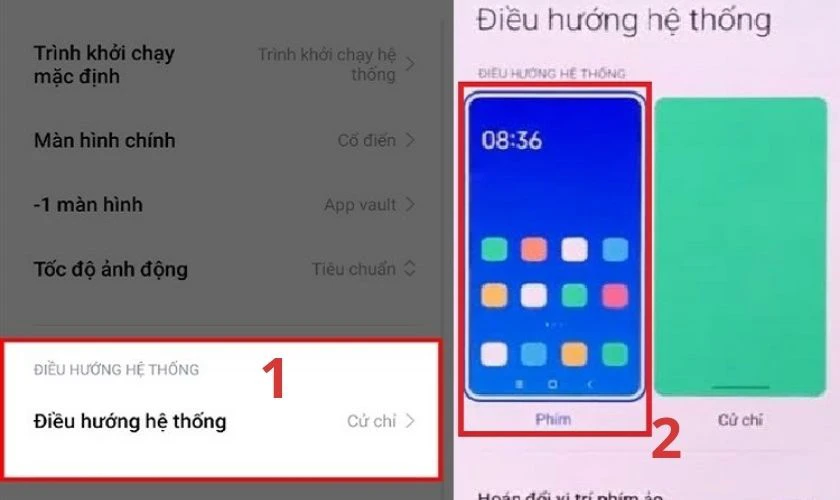
Bước 3: Tiếp theo, quay lại mục Cài đặt, tìm và chọn Cài đặt bổ sung. Sau đó, nhấn vào Lối tắt phím để cài đặt các phím tắt cho các tính năng khác nhau.
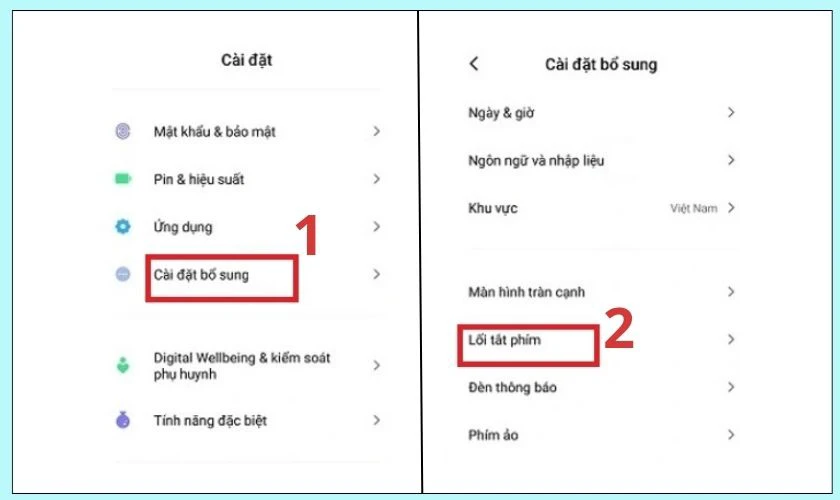
Bước 4: Trong Lối tắt phím, tìm và nhấn vào Mở Chia màn hình. Tại đây, bạn có thể chọn phím mà bạn muốn sử dụng để mở nhanh chế độ chia đôi màn hình.
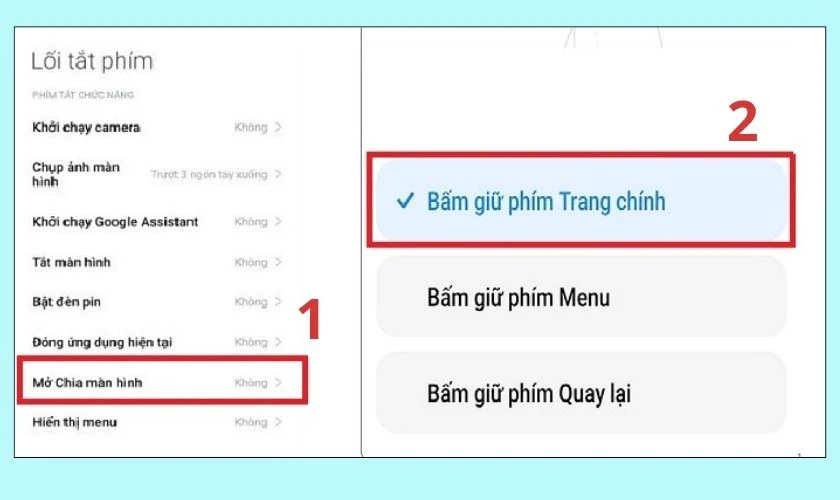
Với 4 bước trên, bạn có thể dễ dàng kích hoạt tính năng khi cần thiết. Giúp tăng cường khả năng đa nhiệm và cải thiện hiệu suất làm việc trên Smartphone.
Chia đôi màn hình Xiaomi bằng phím đa nhiệm
Để sử dụng chế độ chia đôi màn hình trên điện thoại Xiaomi thông qua phím đa nhiệm, bạn có thể thực hiện các bước sau:
Bước 1: Trước tiên, nhấn vào phím Đa nhiệm nằm ở góc dưới màn hình. Phím này thường có biểu tượng hình chữ nhật hoặc hình vuông, giúp bạn truy cập vào danh sách các ứng dụng đang chạy.
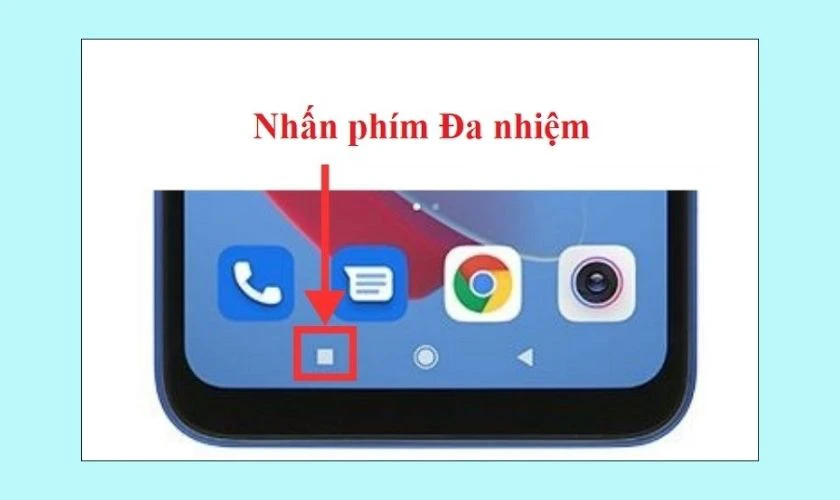
Bước 2: Khi giao diện đa nhiệm hiện ra, chọn tính năng Chia màn hình. Tùy chọn này thường nằm ở phía trên hoặc góc trái màn hình.
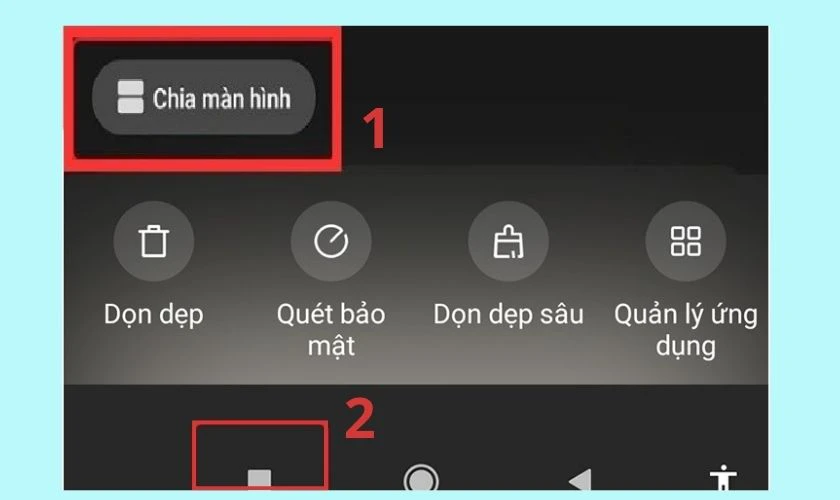
Bước 3: Sau khi chọn chế độ chia màn hình. Bạn hãy nhấn giữ và kéo một ứng dụng mà bạn muốn sử dụng vào khu vực này.
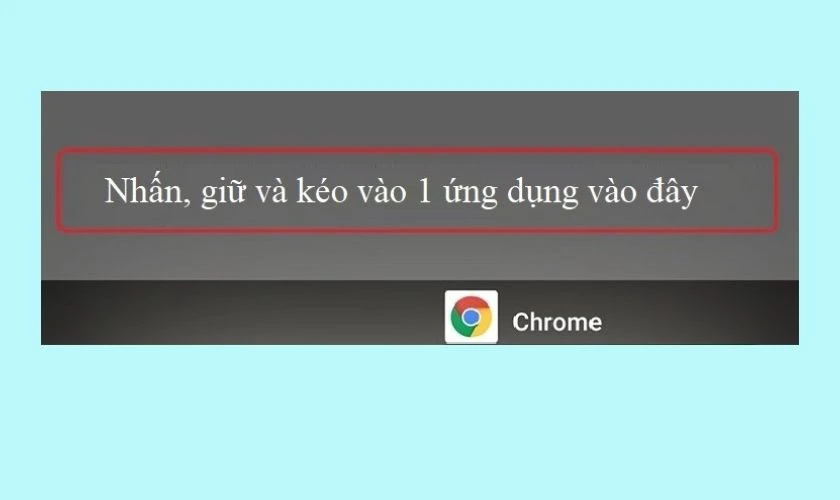
Bước 4: Tiếp theo, bạn hãy chọn tiếp một ứng dụng khác muốn sử dụng.
Nhìn chung, thao tác chia đôi màn hình Xiaomi rất dễ dàng thực hiện nhưng lại mang đến những lợi ích vượt trội. Hãy thử ngay và chia sẻ với Điện Thoại Vui về thành quả của mình nhé!
Lưu ý khi thực hiện chia đôi màn hình
Chế độ 2 màn hình Xiaomi là một công cụ hữu ích giúp tối ưu hóa trải nghiệm người dùng. Tuy nhiên, để sử dụng tính năng này một cách hiệu quả và thuận lợi, người dùng cần lưu ý một số điểm sau:
- Kiểm tra khả năng tương thích của ứng dụng: Không phải tất cả các ứng dụng đều hỗ trợ tính năng chia đôi màn hình. Trước khi bắt đầu, hãy chắc chắn rằng ứng dụng bạn muốn sử dụng có thể hoạt động tốt trong chế độ này.
- Đảm bảo đủ dung lượng pin: Chia đôi màn hình có thể tiêu tốn nhiều năng lượng hơn do việc chạy đồng thời hai ứng dụng. Hãy đảm bảo rằng điện thoại của bạn có đủ dung lượng pin cần thiết để tránh gián đoạn công việc.
- Tối ưu kích thước và sắp xếp cửa sổ: Khi chia đôi màn hình, bạn có thể điều chỉnh kích thước của từng cửa sổ để phù hợp với nhu cầu sử dụng. Hãy sắp xếp và tối ưu kích thước sao cho bạn có thể dễ dàng thao tác và theo dõi nội dung.
- Chú ý đến hiệu suất thiết bị: Việc chạy nhiều ứng dụng đồng thời có thể ảnh hưởng đến hiệu suất của thiết bị. Nếu bạn gặp tình trạng giật, lag, hãy thử đóng bớt ứng dụng không cần thiết hoặc giải phóng bộ nhớ.
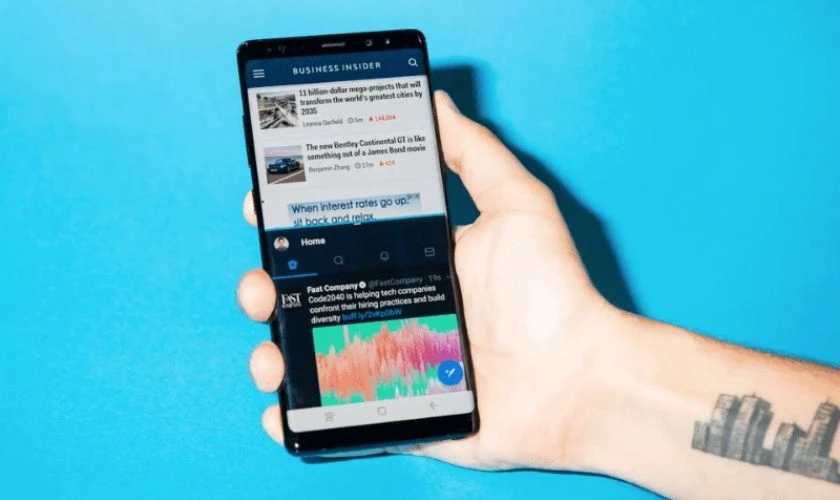
Việc hiểu và áp dụng đúng các lưu ý này sẽ giúp bạn tận dụng tối đa tính năng chia đôi màn hình trên điện thoại Xiaomi. Nâng cao hiệu quả công việc và trải nghiệm giải trí.
Cách thoát chế độ 2 màn hình Xiaomi
Khi không cần sử dụng chế độ 2 màn hình Xiaomi, bạn có thể thoát khỏi chế độ này bằng một trong hai cách sau:
- Cách 1: Sử dụng nút Thoát trên màn hình:
Khi đang ở chế độ chia đôi màn hình, bạn sẽ thấy nút 'Thoát' hiển thị ngay trên màn hình. Chỉ cần nhấn vào nút này, chế độ chia đôi màn hình sẽ được tắt ngay lập tức. Ngay sau đó, các ứng dụng sẽ trở về trạng thái bình thường.
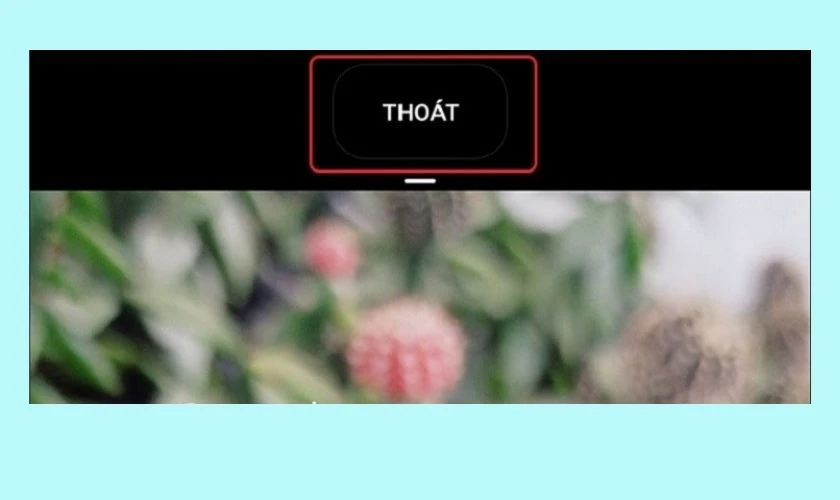
- Cách 2: Nhấn giữ phím trang chính (Home):
Một cách khác để thoát khỏi chế độ chia đôi màn hình là nhấn và giữ phím trang chính (Home) trên thiết bị. Thao tác này sẽ đưa bạn trở lại màn hình chính của điện thoại và tự động tắt chế độ chia đôi màn hình.
Cả hai cách trên đều rất đơn giản và nhanh chóng chỉ trong vòng “vài nốt nhạc”, giúp bạn dễ dàng trở lại sử dụng điện thoại ở chế độ bình thường.
Mẹo giúp việc chia đôi màn hình hiệu quả hơn trên thiết bị
Chế độ chia đôi màn hình trên các thiết bị Xiaomi là một tính năng tiện lợi, giúp người dùng thực hiện nhiều tác vụ cùng lúc. Để tận dụng tối đa tính năng này, bạn có thể áp dụng một số mẹo sau:
- Sử dụng các ứng dụng hỗ trợ chia đôi màn hình: Chọn các ứng dụng được thiết kế để hoạt động tốt trong chế độ chia đôi màn hình. Những ứng dụng này thường tối ưu hóa giao diện và trải nghiệm người dùng, giúp việc sử dụng trở nên mượt mà và hiệu quả hơn.
- Chọn kích thước phù hợp cho hai ứng dụng: Điều chỉnh kích thước của từng cửa sổ ứng dụng để phù hợp với nhu cầu sử dụng. Nếu bạn đang xem video, hãy để ứng dụng video chiếm phần lớn màn hình để có trải nghiệm xem tốt hơn, trong khi các ứng dụng mạng xã hội khác có thể chiếm ít không gian hơn.
- Tắt chế độ chia đôi màn hình khi không sử dụng: Để tiết kiệm pin và duy trì hiệu suất của thiết bị, hãy tắt chế độ chia đôi màn hình khi bạn không còn cần sử dụng hai ứng dụng cùng lúc.
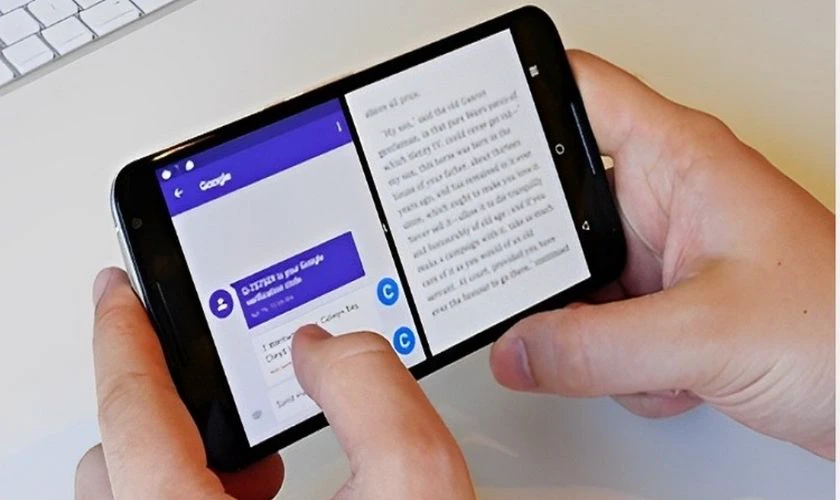
Chế độ chia đôi màn hình Xiaomi là một tính năng hữu ích, mang lại nhiều lợi ích cho người dùng. Áp dụng các mẹo trên sẽ giúp bạn tận dụng hiệu quả tính năng này. Đồng thời, cải thiện hiệu suất làm việc và giải trí trên thiết bị của mình đấy nhé!
Kết luận
Như vậy, thao tác chia đôi màn hình Xiaomi để chạy đa nhiệm hiệu quả đã được Điện Thoại Vui hướng dẫn từ “A-Z”. Hy vọng bạn có thể thực hiện thành công để nâng cao hiệu quả học tập và làm việc. Đừng quên theo dõi Điện Thoại Vui để cập nhật các bài viết mới nhất nhé!
Link nội dung: https://world-link.edu.vn/cach-chia-man-hinh-xiaomi-a65304.html